Реклама
Как вы относитесь к печати на сенсорном экране планшета Windows 8? Вам это удобно, или вы хотите больше возможностей? Возможно, вас больше интересует полное отключение клавиатуры, поэтому вы можете использовать аппаратную клавиатуру.
Одной из сильных сторон Windows 8 является ее использование в качестве операционной системы планшета. Частью этого преимущества является гибкость сенсорной клавиатуры, которая была улучшена в Windows 8.1, что делает выгодным сравнение с программными клавиатурами на других платформах.
Основы сенсорной клавиатуры Windows 8
Печатание с помощью сенсорной клавиатуры Windows 8 - довольно простой опыт, который был улучшен в Windows 8.1 до включить автозаполнение и дочерние клавиши (для создания символов, которые, возможно, потребуют SHIFT на аппаратной клавиатуре).
Клавиатура с сенсорным экраном должна открываться всякий раз, когда текстовое поле попадает в фокус. Это может быть инструмент поиска в Windows 8, браузер, инструмент социальной сети Что нужно знать о собственных инструментах социальных сетей в Windows 8 Всякий раз, когда вы переходите на новую операционную систему, всегда есть что изучать - и с Windows 8 кривая обучения значительно увеличилась с новым пользовательским интерфейсом и встроенным ... Прочитайте больше или составление нового электронного письма, среди многих других вещей.
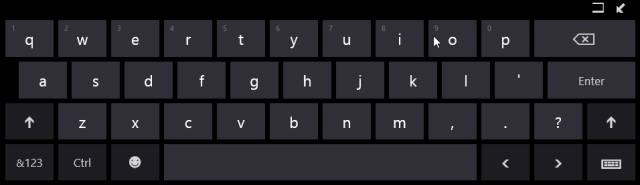
Используя сенсорную клавиатуру, вы увидите, что есть клавиша SHIFT для символов верхнего регистра, &123 кнопка для отображения цифр и знаков препинания, а также пары стрелок влево и вправо, которые можно использовать для прокрутки или перемещения курсора. Вы также заметите клавишу CTRL - копировать, вырезать и вставлять сочетания клавиш CTRL + C, CTRL + X и CTRL + V все доступны, как и комбинация отмен / повторов CTRL + Z и CTRL + Y. По факту, все сочетания клавиш в Windows 8 Сочетания клавиш Windows 101: полное руководствоСочетания клавиш могут сэкономить вам часы времени. Освойте универсальные сочетания клавиш Windows, приемы клавиатуры для конкретных программ и несколько других советов, чтобы ускорить вашу работу. Прочитайте больше можно ввести на сенсорной клавиатуре.
Различные варианты конфигурации доступны, чтобы заставить клавиатуру работать так, как вы хотите.
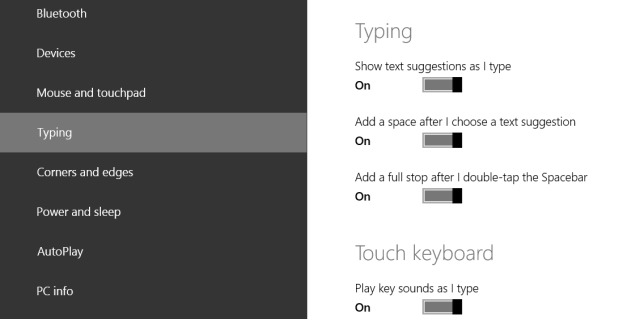
Вы можете получить к ним доступ в Windows 8.1, открыв панель Charms, выбрав Настройки> Изменить настройки ПК> ПК и устройства> Набор текста.
Здесь вы найдете функции проверки орфографии, опции обратной связи и даже возможность добавить стандартную раскладку клавиатуры (ту, которая видна на аппаратной клавиатуре) в качестве опции сенсорной клавиатуры. Это, вероятно, лучший вариант из доступных и намного превосходящий стандартную клавиатуру.
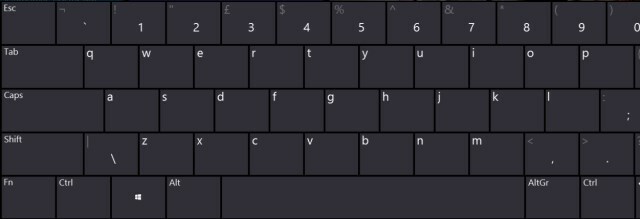
Переключаться между раскладками клавиатуры просто - все, что вам нужно сделать, это нажать кнопку выбора клавиатуры и выбрать ту, которую вы хотите использовать.
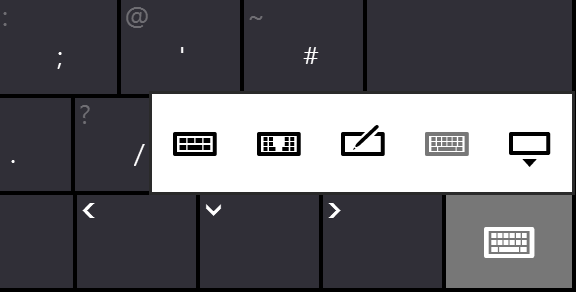
С помощью этой кнопки вы также можете закрыть клавиатуру. Если вы предпочитаете использовать стилус, вы также можете переключиться в режим рукописного ввода.
Выбор раскладки клавиатуры
Вы можете выбрать один из двух типов конфигурации с сенсорной клавиатурой Windows 8. Первый - это стандартная QWERTY (или любая раскладка клавиатуры, которую вы выбрали в настройках Windows) в ландшафтном режиме. Наряду с этим, у вас также есть возможность разделения ввода, идеально подходит для ввода текста двумя большими пальцами, хотя, возможно, больше подходит для небольших устройств, чем для чего-либо с дисплеем выше 10 дюймов.
Улучшение в Windows 8.1 состоит в том, что клавиатура теперь также работает в портретном режиме, и для ввода текста доступны как стандартные, так и раздельные клавиатуры.

Также стоит упомянуть возможность использования клавиатуры с сенсорным экраном в режиме рабочего стола, как показано здесь.
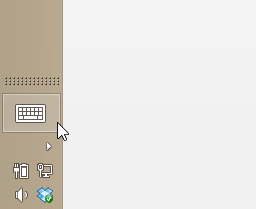
Чтобы активировать сенсорную клавиатуру с рабочего стола Windows 8, все, что вам нужно сделать, - это нажать кнопку клавиатуры на панели задач.
Как и во всех собственных приложениях Windows, вы можете закрыть клавиатуру, используя Икс в правом верхнем углу. Клавиатура также закроется при использовании аппаратной клавиатуры.
Отключить сенсорную клавиатуру
Если вы не используете клавиатуру с сенсорным экраном или планшет поставляется с прилагаемой аппаратной клавиатурой, которая подключается через USB или Bluetooth, есть большая вероятность, что вам редко - если вообще - понадобится программный ввод текста инструмент.
В этом случае может показаться немного раздражающим, когда сенсорная клавиатура появляется на короткое время каждый раз, когда вы нажимаете на новое поле для ввода текста. К счастью, есть хороший обходной путь.
По сути, обходной путь отключает любой ввод текста через экран. Вы должны знать, однако, что это включает обнаружение почерка. Если вам случится использовать стилус для ввода текста в любой момент, вам нужно будет выполнить следующие действия в обратном порядке (поэтому убедитесь, что у вас под рукой есть мышь!).
Начните с нажатия щелкнув правой кнопкой мыши Компьютер и выбор управлять; обратите внимание, что вам понадобится доступ администратора для просмотра этого экрана.
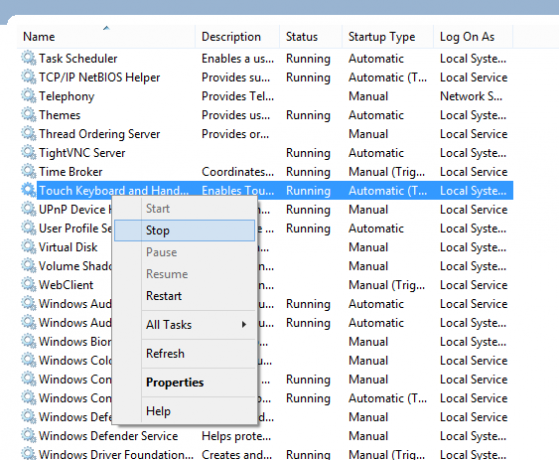
Далее прокрутите вниз до Клавиатура с сенсорным экраном и панель рукописного вводащелкните правой кнопкой мыши и выберите Стоп. Это навсегда отключит программный ввод текста. Кроме того, вы можете открыть окно свойств для этой службы и переключить Тип запуска в Руководство.

В любом случае, обратите внимание, что после отключения вам придется вернуться к этому экрану, чтобы снова отобразить клавиатуру.
Да, вы можете печатать на устройстве с сенсорным экраном Windows 8!
Различия в наборе текста на устройствах с сенсорным экраном Windows 8 и Windows 8.1 показывают, почему для вас важно обновить операционную систему до последней версии (хотя сначала обязательно приготовьте! Обновление ПК для Windows 8.1? Приготовь это первым!Windows 8.1 вносит значительные изменения в Windows 8, и это достойное обновление на любом устройстве. То, как вы будете обновляться, зависит от того, какую версию Windows вы обновляете. В этой статье есть все детали. Прочитайте больше ), особенно если у вас есть планшетный компьютер.
Учитывая, что Windows Phone 8 имеет более совершенную сенсорную клавиатуру, чем Windows 8, приятно видеть, что Microsoft наконец-то добавила немного мяса в их программный инструмент для ввода текста в Windows 8.1. Легко оправдываться, что Windows 8 - новая операционная система, но правда в том, что Microsoft Выпускать версии Windows для планшетов уже более 10 лет - недостатки сенсорной клавиатуры в Windows 8 никогда не должны были существовать в первом место!
Вы использовали новую сенсорную клавиатуру в Windows 8.1? Вы бы предпочли, чтобы в Магазине Windows были доступны альтернативные инструменты клавиатуры, возможно, произведенные третьими лицами?
Скажите нам, что вы думаете в комментариях.
Кристиан Коули - заместитель редактора по безопасности, Linux, DIY, программированию и технологиям. Он также выпускает подкаст «Действительно полезный» и имеет большой опыт в поддержке настольных компьютеров и программного обеспечения. Кристиан - участник журнала Raspberry Pi, любитель лего и поклонник ретро-игр.